
Das Passwort für den Teilnehmer Kamera wird automatisch von der Telefonanlage generiert, kann aber auch ganz individuell bestimmt werden. Natürlich muss auch das COMfortel 1400 IP/2600 IP/3600 IP, an dem das Kamerabild angezeigt werden soll, an einem Registrar (in diesem Fall die Telefonanlage COMmander 6000RX) eingerichtet werden und angemeldet sein. Davon gehen wir an dieser Stelle einfach aus. Den neu erstellten Tür-Teilnehmer „Kamera“ bekommt das Systemtelefon automatisch aus der Anlage ins Adressbuch übermittelt. Das ist wichtig für das spätere Funktionieren der Installation. Für die weitere Einrichtung der Türsprechstelle in der Webcam Applikation, wird der Benutzername sowie das Passwort und die IP-Adresse der Kamera benötigt.
Die IP-Kamera in der Auerswald App anlegen:
Um die Videokamera mit dem Telefon und der Telefonanlage verbinden zu können, muss über die App “IP-Kamera” eine Kamera erzeugt, das heißt mit entsprechenden Daten angelegt werden. Dafür wird von der zu verbindenden Kamera die IP-Adresse benötigt, außerdem deren Display-Name (im COMfortel 1400 IP/2600 IP/3600 IP zu erzeugen), das Passwort und der Benutzername.
In unserem Beispiel haben wir übrigens eine Videosprechstelle von StentofonBaudisch eingesetzt. In das entsprechende Menü gelangt man über Menü -> Einstellungen -> COMfortel -> IP-Kamera:
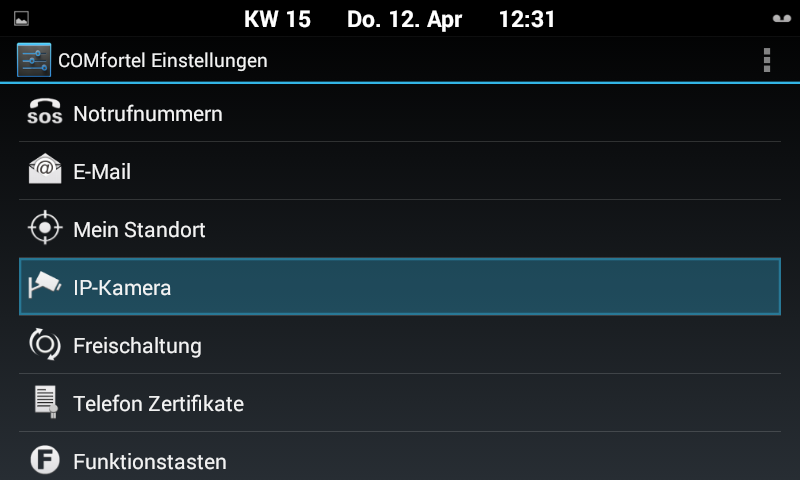
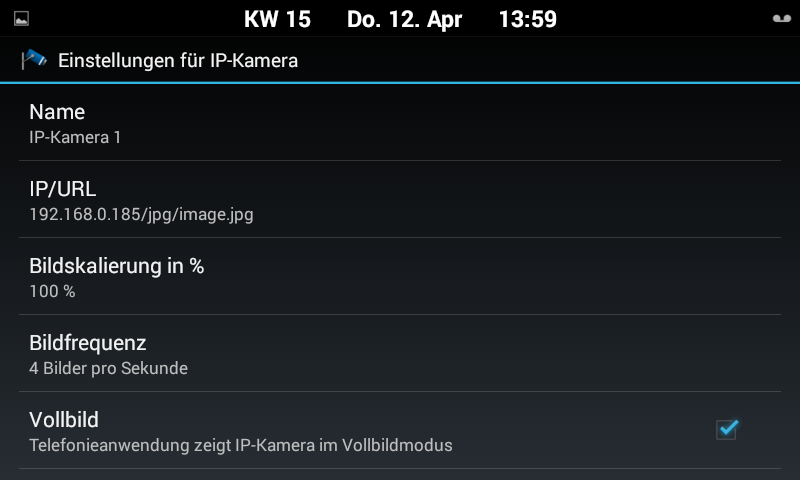
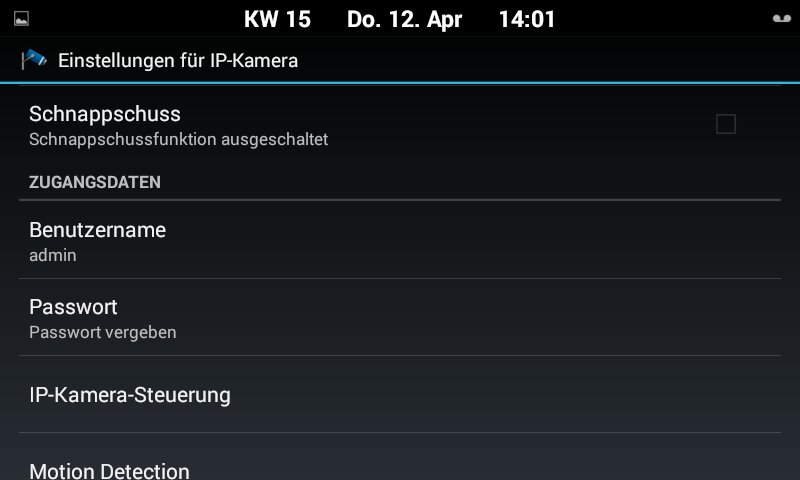
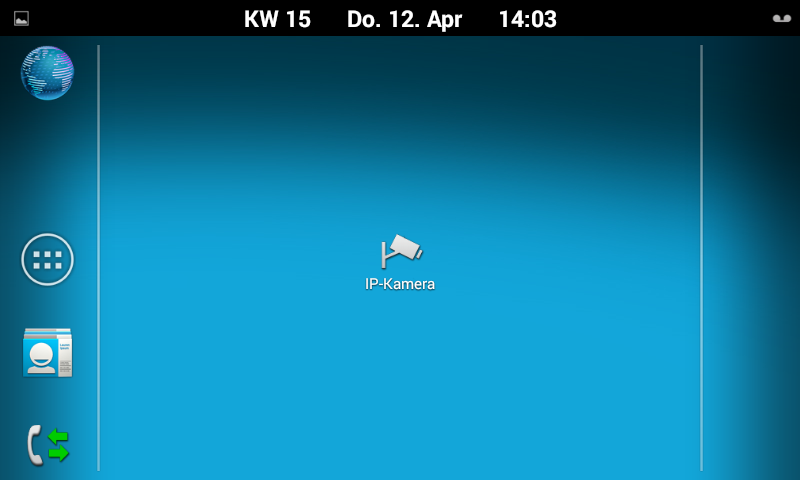
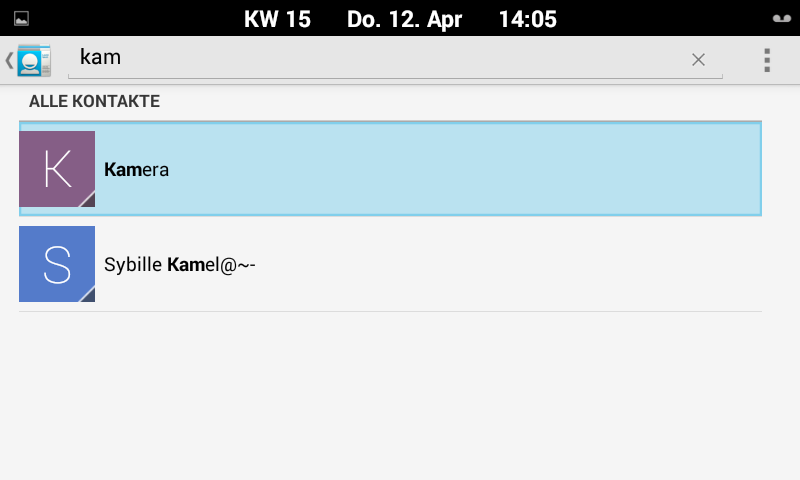
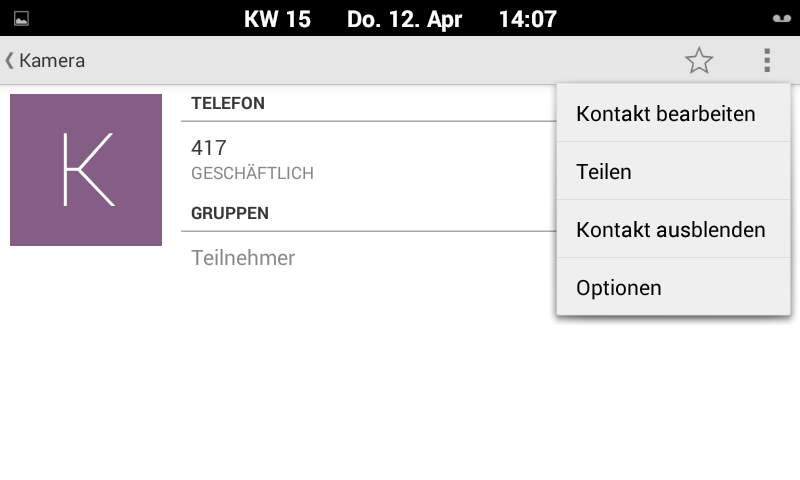
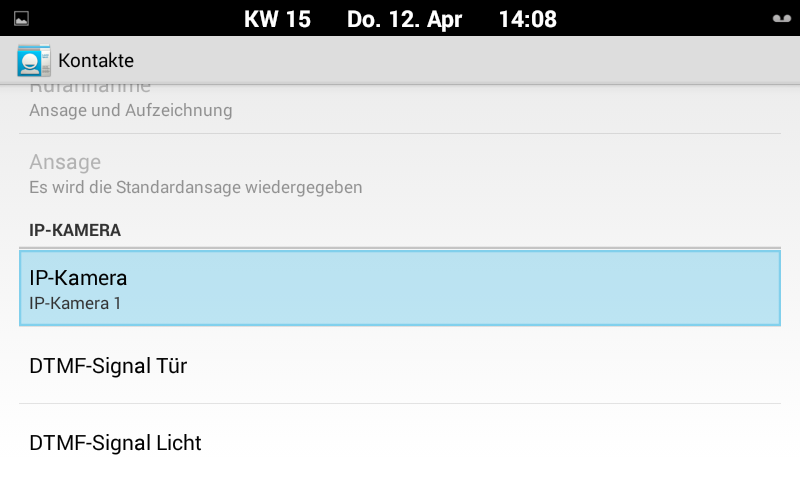
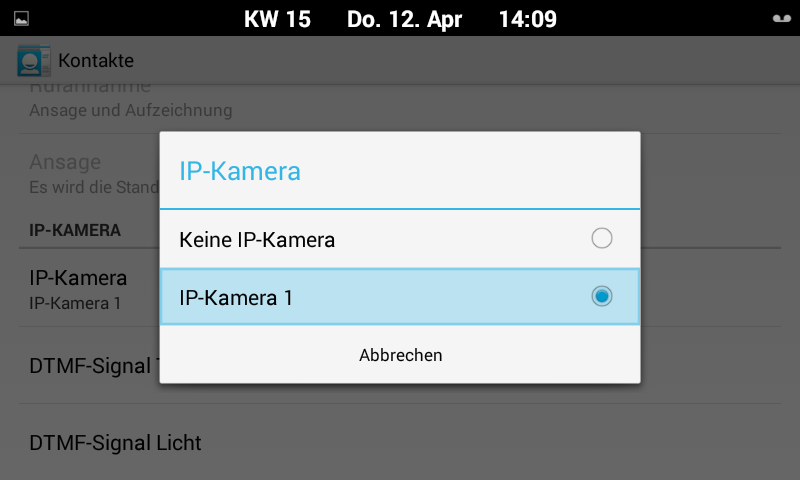
Wurden alle Schritte erfolgreich durchgeführt, klingelt jetzt bei einem Türruf das Telefon und noch vor Abheben des Hörers erscheint das Bild der Kamera auf dem Screen. Übrigens kann das Bild der Türkamera mit der Auerswald Lösung an beliebig vielen IP-Telefonen gleichzeitig angezeigt werden. Im Telefon selbst können bis zu zehn IP-Cams hinterlegt werden.
Neben Türsprechstationen können sind auch andere Szenarien denkbar: Beispielsweise die Darstellung von Überwachungskameras auf dem Firmengelände oder das Einbinden von öffentlichen Webcams.
Wer also den schnellen Zugriff auf beliebige IP-Kameras benötigt hat mit der neuen App eine komfortable und schnell zu erreichende Möglichkeit, um mit dem Farbbildschirm der IP-Telefone von Auerswald die Bilder der Kamera darzustellen, unabhängig von einem stationären Rechner.